CAD作為一款繪圖軟件,一直以其精確性著稱,浩辰CAD對象捕捉功能一直很強大,對特殊點的捕捉很輕易,只要鼠標移動到特殊點的附近,軟件就會根據已經設定好的自動捕捉,本文所介紹的就是CAD對象捕捉功能,幫助大家了解如何設置和使用這個功能。
一、CAD如何精確進行對象捕捉
下面,我們來解決“直線繪制”一節留給讀者的問題:如何才能把直線正好畫到其它直線的端點上,不偏不倚,正中其上?
為了精確定位到目標點,您可以使用對象捕捉功能。比如,啟用對象捕捉功能后,當鼠標靠近到一些特殊點(如:中點、端點、交點等)時,軟件會自動將其捕捉,如下圖。
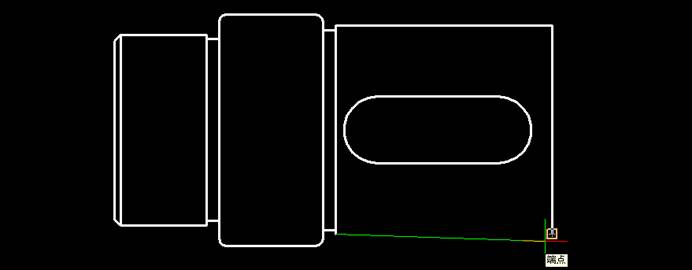
二、CAD如何只捕捉特殊點
我們知道,圓心、端的、交點、中點等都很特殊,那是否可以讓軟件僅捕捉到特定的特殊點呢,比如:僅捕捉圓心,而忽略掉端點、交點和中點?
回答當然是肯定的。注意軟件界面底部有一個如下圖所示的選項——對象捕捉。這里順便再給您介紹一個小技巧:如果此時對象捕捉功能沒有打開,單擊“對象捕捉”可以開啟捕捉功能;反之,則關閉捕捉功能。
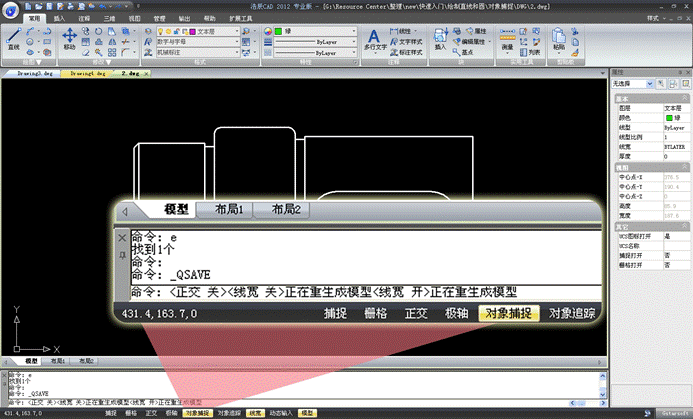
要設置捕捉類型,只需在“對象捕捉”上單擊右鍵,在彈出的快捷菜單上選擇“設置”,如下圖所示。
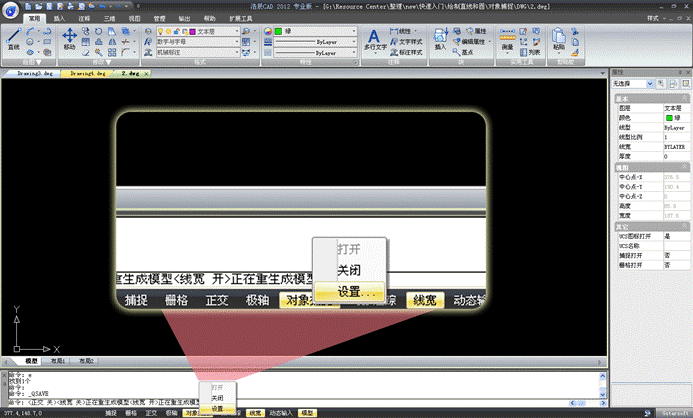
接著就會彈出如“草圖設置”對話框。您只需要在對話框上勾選想要捕捉的對象,然后單擊“確定”按鈕,在之后的操作中就可以對設置的特殊點進行捕捉了。
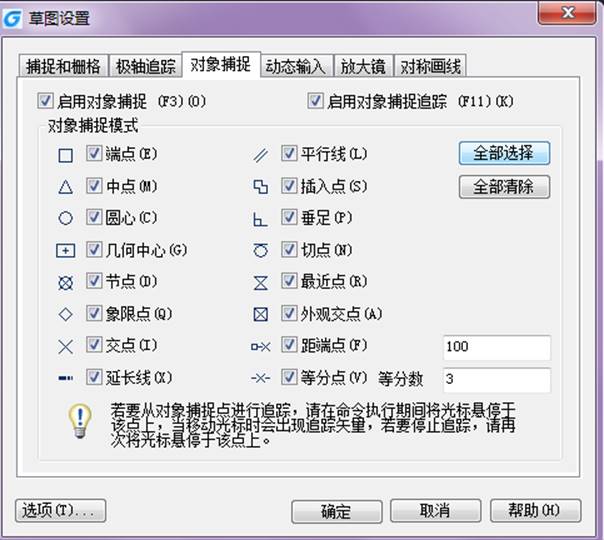
CAD對象捕捉功能是很智能化和人性化的一項功能,通過自定義設置,系統可以自動捕捉特殊點,這樣在使用的過程中,使用者就不需要手動去設置了,這個功能能幫助繪圖這節省很多時間,從而提高工作效率。

2019-08-06
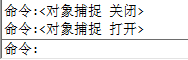
2019-08-06

2019-08-06
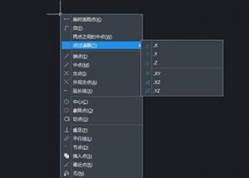
2019-07-05
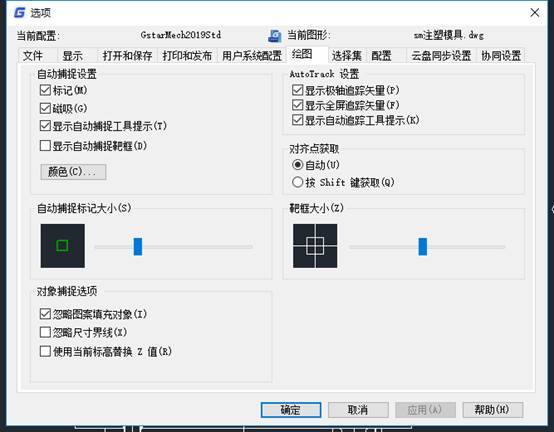
2019-05-24

2019-04-26
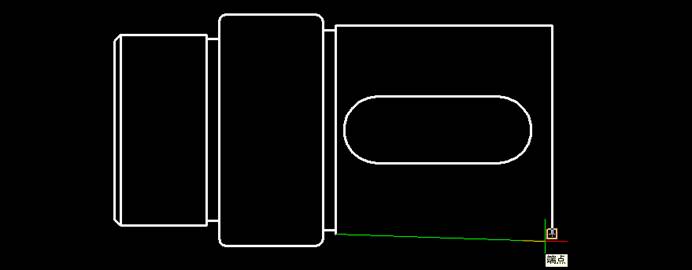
2019-04-18

2023-11-10

2023-11-10

2023-11-09

2023-11-09

2023-11-09
